Ein Schlüsselbund fürs Internet
Web-Passport 3.0c
Ohne Passwort geht im Internet fast gar nichts. Das ist auf der einen Seite zwar gut so, denn wie sonst sollte man sich gegen den Missbrauch seiner Daten schützen? Andererseits gibt es so viele interessante Dienste im Internet, dass man schnell den Überblick verlieren kann - es sei denn man hat den Web-Passport.
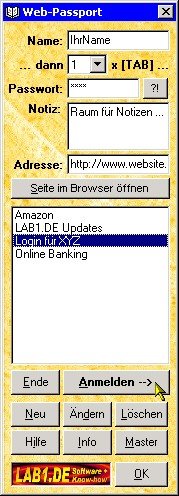 Jedem Web-Service sein Passwort ... Jedem Web-Service sein Passwort ...
E-Mail-Accounts, Gratis-Web-Space, virtuelle Auktionshallen und, und, und! Ein durchschnittlicher Internet-Surfer bringt es locker auf ein gutes Dutzend Accounts unterschiedlichster Art. Natürlich ist es hierbei recht verlockend, für alle Dienste mit Anmeldung einfach die gleiche ID und das gleiche Passwort zu verwenden - womöglich seinen tatsächlichen Namen und die Nummer der Scheckkarte! Dies wäre aber sicherlich die größte Dummheit, die man überhaupt begehen könnte. Zudem haben manche Dienste bestimmte Vorgaben, was die Zusammensetzung und Länge von Name und Passwort anbelangt. Daher kommt es oft vor, dass der "Schlüssel" von einem Service sich nicht auf einen anderen anwenden lässt - selbst wenn man dies wirklich wollte. Denn grundsätzlich sollten Sie für jeden Dienst einen anderen Namen oder zumindest Namensvariante wählen und ein Passwort sollte einem anderen nicht einmal annähernd gleichen.
Was macht man nun aber mit so einem Datenwust? Bei einem Dutzend Accounts macht dies schließlich einmal 12 Namen und noch einmal 12 Passwörter - wer soll sich das alles merken können? Notizzettel usw. fallen aus, denn schließlich arbeitet man mit dem Computer, der für solche Aufgaben eigentlich prädestiniert ist.
Also was tun? Dies ist ein klassischer Fall für ein Tools&More-Tool wie den "Web-Passport". Das praktische Programm bietet Ihnen nicht nur Platz für beliebig viele IDs und Passwörter, sondern schickt die Daten auch noch automatisch an die betreffenden Formulare!
So arbeitet man mit dem Web-Passport
Die Anwendung von Web-Passport ist kinderleicht: Nachdem Sie sich bei einem Dienst angemeldet haben, erhalten Sie in der Regel eine E-Mail mit dem dazugehörigen Anwendernamen und Passwort. Um diese in den Web-Passport aufzunehmen, gehe Sie wie folgt vor:
-
Klicken Sie zunächst auf den Taster "Neu", woraufhin Sie einen Namen für den neuen Eintrag wählen können. Handelt es sich etwa um das kostenlose Yahoo-E-Mail, so könnten Sie beispielsweise "Yahoo E-Mail-Anmeldung" eingeben.
-
Nach einem Klick auf "OK" stehen Sie in dem Feld "Name". Hier tragen Sie den betreffenden Anwendernamen ein.
-
Anschließend benötigt der Web-Passport eine Angabe darüber, wie viele Tab-Schritte die Passworteingabe entfernt ist. In aller Regel folgt das Passwortfeld immer direkt auf die Namenseingabe - es wird in diesem Fall also genau 1 Tab-Sprung benötigt. Wenn Sie sich nicht sicher sind, so probieren Sie es an dem betreffenden Formular einfach aus: Platzieren Sie den Cursor in der Namenseingabe und drücken Sie so oft auf die Tabulatortaste, bis Sie im Passwortfeld angelangt sind. Dies ist ohnehin die beste Methode. Denn steht zwischen Namens- und Passwortfeld zum Beispiel noch etwas Text mit einem Hyperlink, so benötigt man mit dem Netscape Navigator nur einen Tab-Sprung. Mit dem Internet Explorer hingegen benötigt man zwei oder mehr Sprünge, da dieser Browser den Cursor auch auf den Hyperlink platzieren kann.
-
Haben Sie die genaue Tab-Anzahl bestimmt, so müssen Sie im Web-Passport jetzt das zugehörige Passwort eintragen.
-
Bei intensivem Gebrauch von Web-Passport kann es leicht unübersichtlich werden, vor allem wenn sich die Namen und Passworte ein wenig ähneln. Daher wurde auch noch das Feld "Notiz" als eine Art Denkzettel eingeführt.
-
Schließlich können Sie noch über den Eintrag "Adresse" die URL der betreffenden Web-Seite festlegen - für den Fall, dass diese Adresse nicht in den Favoriten steht oder stehen soll. Sie müssen den Text der URL übrigens nicht von Hand eintippen: Ziehen Sie einfach die Adresse aus dem Browser auf das betreffende Textfeld im Web-Passport - fertig!
Damit ist Ihr Eintrag abgeschlossen.
Das nächste Mal, wenn Sie sich irgendwo im Internet anmelden müssen, brauchen Sie dann nur noch den Web-Passport aufzurufen. Sie wählen den betreffenden Eintrag aus der Anmeldeliste und drücken dann einfach die Schaltfläche "Anmelden". Bitte beachten Sie: Zu dem Zeitpunkt, muss sich der Cursor bereits im Feld für den Anwendernamen befinden! Daraufhin werden die benötigten Angaben an z.B. den Browser verschickt und der Web-Passport blendet sich aus. Für einen erneuten Aufruf klicken Sie dann auf sein Icon in der Taskleiste neben der Uhr.
Anpassungen
Für den Fall, dass Sie einmal kein Passwort für eine bestimmte Anmeldung benötigen, lassen Sie das betreffende Feld im Web-Passport einfach frei, den Tab-Zähler setzen Sie auf Null. Zum Ändern eines Eintrags klicken einfach in das betreffende Feld oder betätigen die Schaltfläche "Ändern". Anhand des Tasters "Löschen" entfernen Sie den aktuell markieren Eintrag. Für den Fall, dass Sie die Option "Sichern" vermissen: der Web-Passport speichert alle Änderungen automatisch.
Neuerungen
Das Programm wurde auf Wunsch vieler Anwender dahingehend weiterentwickelt, dass die Passwörter chiffriert angezeigt werden - die Daten erscheinen also nicht mehr im Klartext, sondern werden, wie auch sonst unter Windows üblich, als Sternchen dargestellt.
Wer allerdings ein Passwort einmal vergessen hat, konnte es wegen der Chiffrierung nun aber auch nicht mehr vom Web-Passport erfahren. Dies wurde jetzt verbessert: Neben dem Passwort-Feld finden Sie jetzt einen neuen Taster "?!" , der nach (einmaliger) Eingabe eines Mastercodes das gegebenenfalls vergesse Passwort im Klartext anzeigt. Den Mastercode selbst legt man über den Taster "Master" an. Dieser Punkt dient auch zum eventuell Abändern dieser Kennung.
|

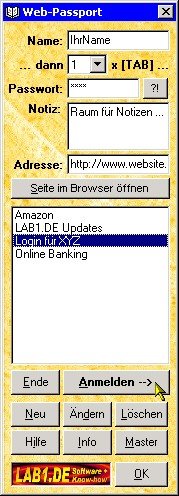 Jedem Web-Service sein Passwort ...
Jedem Web-Service sein Passwort ...